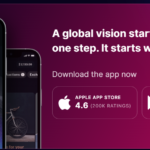どうも、かず3です。
今回は私も使用しているXMの口座開設について説明させていただきます。
慣れれば、何てことない作業なのですが、英語で住所とか書いたことのない私のような人間には意外と難しかったりしますので、自らの経験も踏まえながら、なるべく分かりやすく説明したいと思います。
目次
XM口座開設
まずは、このページをコピーした上でXMの口座開設ページに進んでください。
個人情報と取引口座詳細の入力
先程のリンクをクリックすると、個人情報と取引口座詳細の入力画面に飛びますので、それぞれ入力していきます。
個人情報
まずは、以下の画面で個人情報の記入を行います。
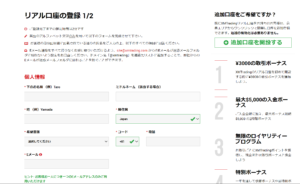
こちらは、半角英数字で各項目の記入を行ってください。
「下のお名前」「姓」
入出金の際のエラーを防ぐため、銀行口座等の登録と同じ表記にしてください。
(例:Taro Yamada)
「希望言語」
日本語を選択してください。
「Eメール」
口座開設メール、取引レポートやお知らせなどが届きます。
「ミドルネーム」
入力不要です。
「居住国」
Japanのままで大丈夫です。
「コード」「電話」
コードは+81、電話欄には頭の0を抜いた番号を入力します。
もちろん携帯電話でも大丈夫です。
(例:電話番号が090-1234-5678の場合、+81 9012345678と入力)
取引口座詳細
ここでは、取引口座詳細を設定します。
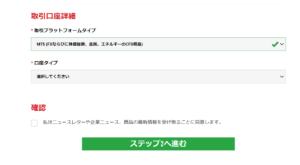
ここでは、いくつか選択肢がありますが、最も一般的な設定は、
取引プラットフォームタイプ = MT4(FXならびに株価指数、金属、エネルギーのCFD)
口座タイプ = スタンダード(1 lot=100,000)
となります。
EA(自動売買ツール)を将来的に使いたい方もこの設定が良いかと思います。
入力できたら、「ステップ2へ進む」をクリックしてください。
個人情報と住所詳細の入力
次に「リアル口座の登録 2/2」というページに移ります。
個人情報
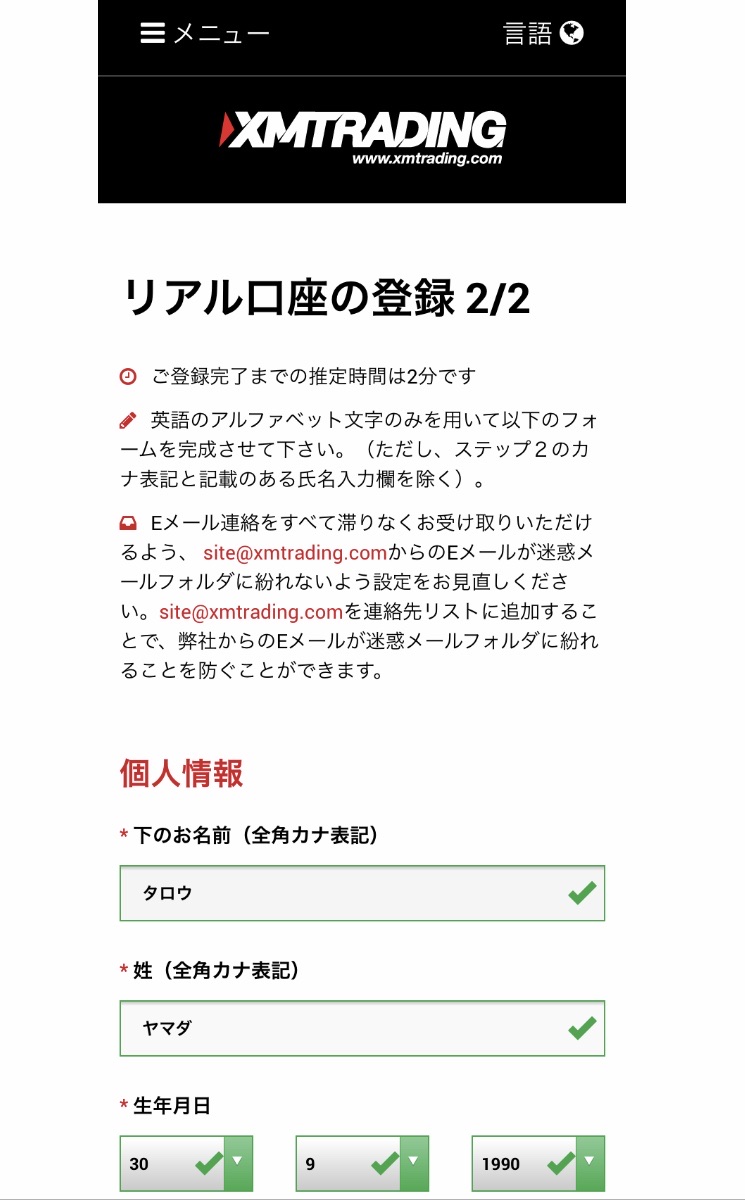
画面にもあるとおり、下のお名前と姓は全角カタカナで入力してください。
住所詳細
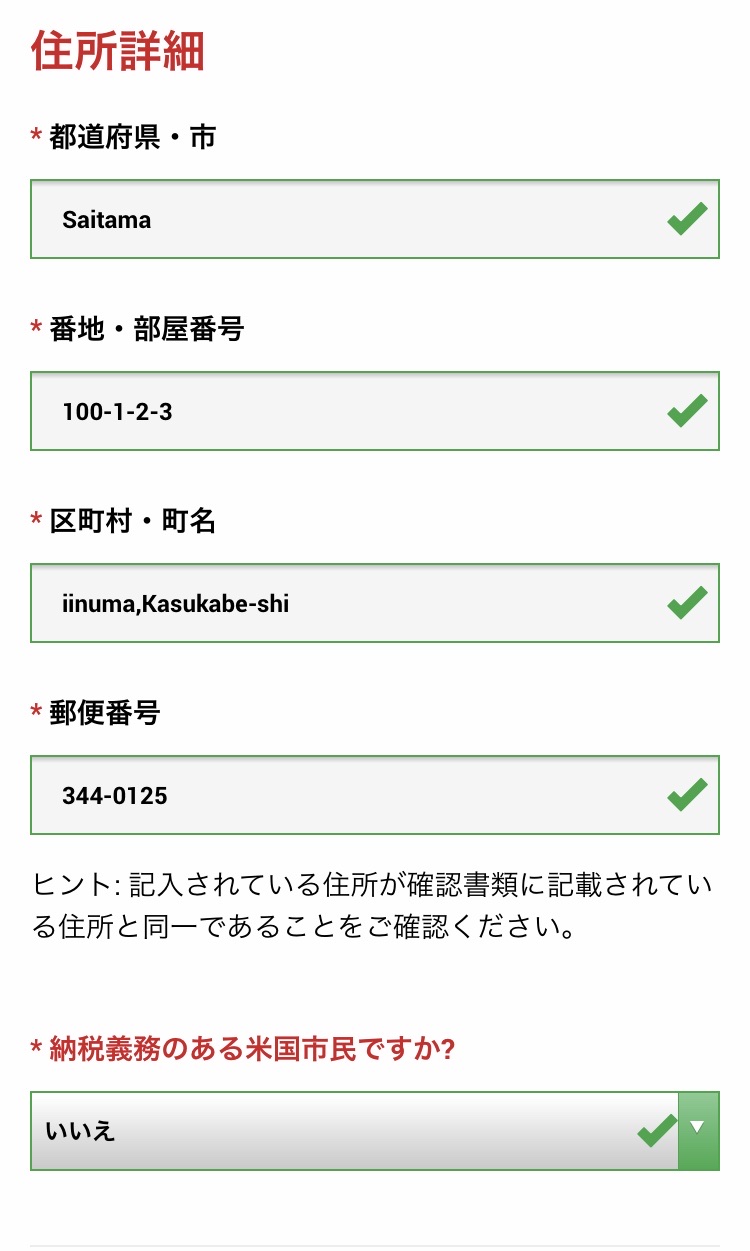
上記の画像と同じように半角英数字で入力してください。
なお、後で住所確認書類の提出を求められますので、書類と異なった住所を入力しないよう注意してください。
また、マンション名などの建物名は省略しても構いません。
取引口座詳細と投資家情報の入力
取引口座詳細
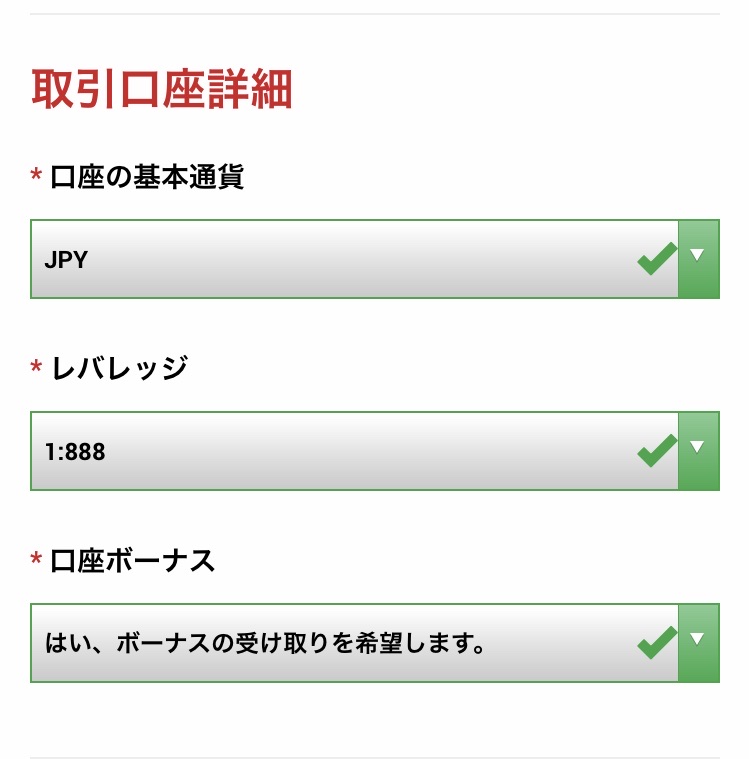
口座の基本通貨 = JPY
レバレッジ = 1:888
口座ボーナス = はい、ボーナスの受け取りを希望します。
を選択するようにしてください。
投資家情報
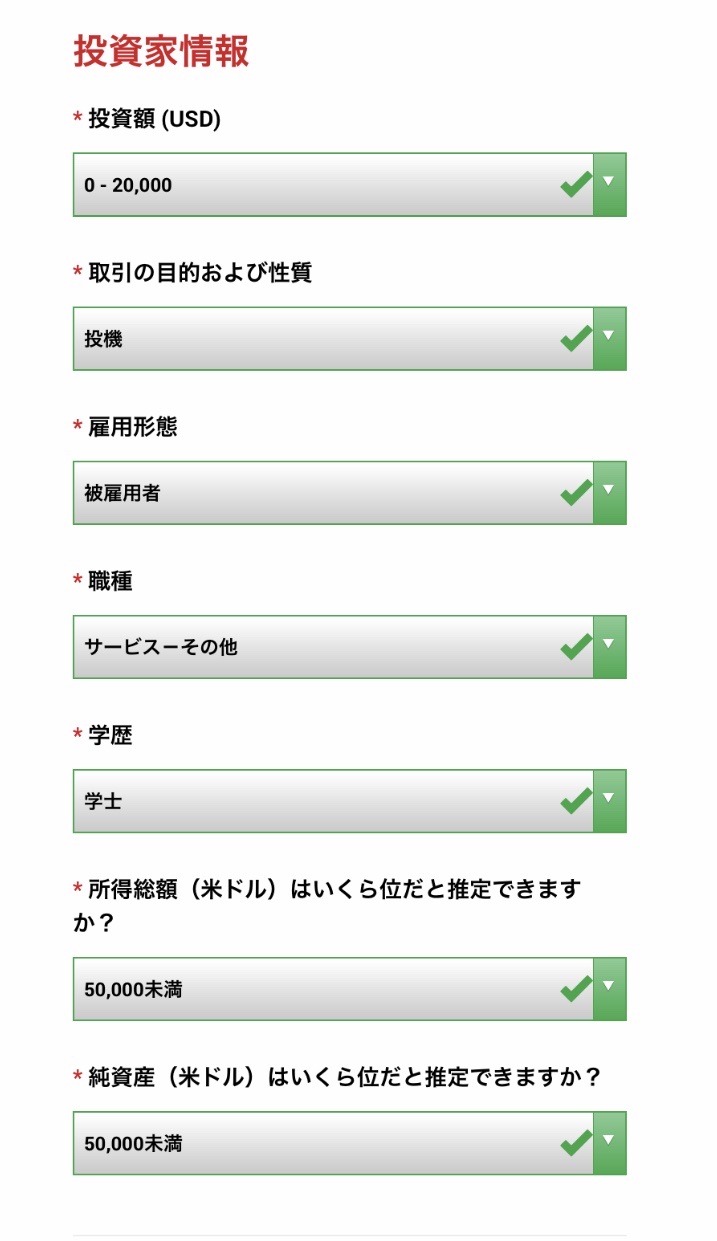
投資額(USD) = 0-20,000
を選択してください。
その他は特に問題になるようなことはありませんので、ご自身の情報をそのまま記入いただければ結構です。
※職種の入力欄はなくなりました(2020年現在)
口座パスワードの確認

口座パスワード = 小文字、大文字、数字の3種類を含めた8~15文字のパスワードを設定してください。
パスワードの確認 =上記の口座パスワードを再度入力してください。
確認 = 内容を確認の上、それぞれのチェックボックスにチェックを入れてください。
口座パスワードは忘れないよう、ご自身でしっかりと管理してください。
入力が完了しましたら、確認事項の下部にある「リアル口座開設」をクリックしてください。
登録メールの確認
全ての入力が問題なく完了しますと、はじめに登録したメールアドレスにメールが届きます。
メール内にある「こちら」または「Eメールアドレスをご確認下さい」というところをクリックすると口座開設が完了します。(リンクは24時間まで有効となっているそうなので、早めにメール確認、クリックを完了してください。)

作業が完了しますと、再度上記のようなメールが届きます。
ここに書かれているIDやサーバー情報は、XMのページにログインしたり、自動売買を行う際に必要になりますので、口座パスワードと同様にご自身でしっかりと管理してください。
本人確認
XM口座を有効化するためには、上記の口座開設の手続きの後、身分証明書と住所確認書を提出する必要があります。
まず、XMの会員ページを開き、メールに送信されたMT4/MT5 のIDと、登録時に自分が設定したパスワードでログインします。
XMの会員ページにログインすると、有効化されてない口座については以下の通知が表示されますので、「今すぐ口座を有効化する」をクリックしてください。
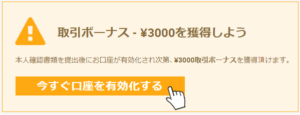
マイナンバーの提出
次に「追加情報」画面に移動します。
「マイナンバーをお持ちですか?」と質問されますが、XMではマイナンバーを提出しなくても、特に利用制限はないので、ここは「いいえ」で問題ありません。
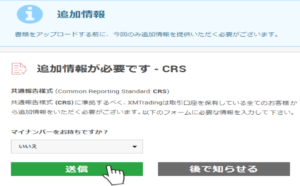
身分証明書と住所確認書の提出
一度ホーム画面に戻り、「今すぐ口座を有効化する」ボタンをもう一度クリックすると、身分証明書と住所確認書の提出画面に移動します。
身分証明書は免許証、住所確認書は公共料金の請求書6カ月以内のものをそれぞれ撮影してアップロードすれば大丈夫です。
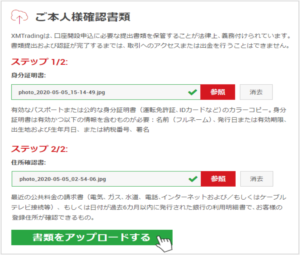
「書類をアップロードする」ボタンをクリックするとXM口座の有効化は完了ですので、あとはXM側の承認を待つのみです。
以上でXMの口座開設は完了となります。お疲れさまでした!!